【编写效率秘密】:Anaconda环境配置脚本的高级技巧
发布时间: 2024-12-10 01:38:09 阅读量: 5 订阅数: 19 


Python项目-自动办公-56 Word_docx_格式套用.zip
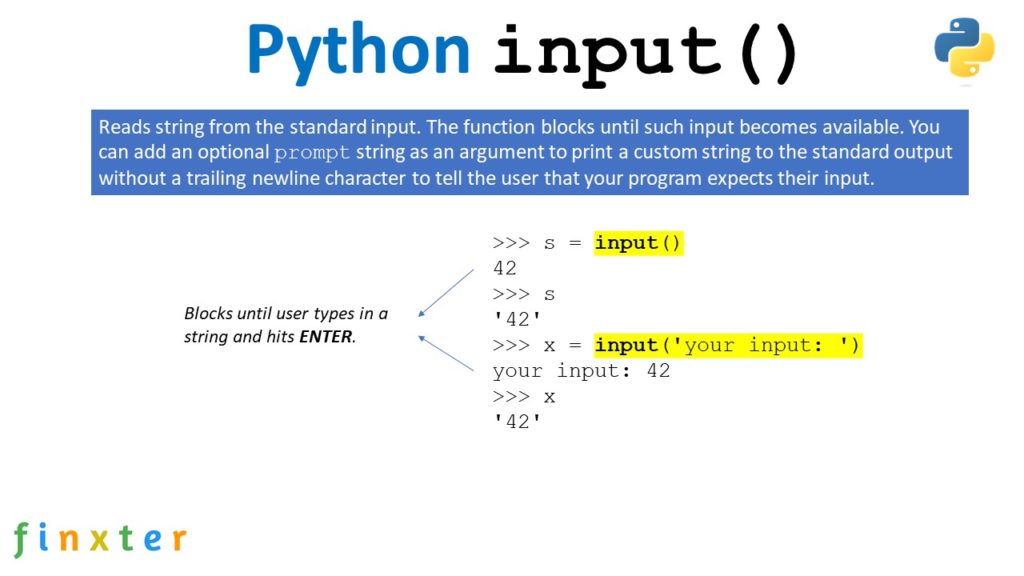
# 1. Anaconda环境配置基础
## 1.1 安装Anaconda
Anaconda是一个流行的数据科学平台,它包含了许多用于科学计算的Python包。安装Anaconda的第一步是下载适合您操作系统(Windows、Mac或Linux)的安装程序。下载后,运行安装向导并遵循提示完成安装。
## 1.2 配置Anaconda环境
安装完成后,需要对Anaconda环境进行配置以适应你的开发需求。这包括安装额外的包,更新conda以及配置环境变量。这可以通过Anaconda命令行工具`conda`来完成。以下是配置环境的常用命令:
```bash
conda update -n base -c defaults conda # 更新conda到最新版本
conda install numpy pandas scikit-learn # 安装常用的数据科学包
```
## 1.3 理解环境隔离
Anaconda通过环境管理实现项目之间的隔离,确保不同项目所依赖的包版本不会冲突。理解conda环境的基本命令对于创建一个有效的数据科学工作流至关重要。创建和激活环境的基本命令如下:
```bash
conda create -n myenv python=3.8 # 创建一个新的环境,指定Python版本
conda activate myenv # 激活环境
```
通过这样的基础配置,你可以开始利用Anaconda进行数据科学和机器学习项目的开发。下一章我们将进一步探讨如何深入实践环境配置的技巧。
# 2. Anaconda环境配置实践技巧
## 2.1 Anaconda环境的初始化与管理
### 2.1.1 创建和激活环境
在开始任何项目之前,理解如何在Anaconda中创建和管理独立的虚拟环境是非常关键的。这样可以确保每个项目都有其自己的依赖包和Python版本,而不会受到其他项目干扰。
```bash
# 创建一个名为myenv的环境,指定Python版本为3.8
conda create -n myenv python=3.8
# 激活环境
conda activate myenv
# 在Windows系统中激活环境
activate myenv
```
当我们运行`conda create`命令时,Conda会在本地环境中创建一个新的目录结构,并安装指定版本的Python和基本包。使用`conda activate`(或者Windows系统中的`activate`)命令,我们可以激活相应的环境,并在这个环境中安装、升级或删除包,而不会影响到系统中其他环境的配置。
### 2.1.2 环境的复制与导出
Anaconda环境提供了复制和导出的功能,这对于环境的备份、迁移或在其他计算机上重现具有重要意义。
```bash
# 将当前环境导出到文件
conda env export > environment.yml
# 从文件中创建一个新的环境
conda env create -f environment.yml
```
通过使用`conda env export`命令,我们可以将当前环境的详细配置导出到YAML文件中。这个文件包含了环境中的所有依赖项,包括Python版本和包列表。随后,可以通过`conda env create`命令和YAML文件来创建一个相同的环境。这个特性特别有用,当需要将环境从一个系统迁移到另一个系统时,或者是作为一个项目的一部分,将其环境配置分享给其他开发者。
## 2.2 高级包管理技巧
### 2.2.1 解决包依赖问题
在安装某些包时,经常会遇到依赖包版本冲突的问题。Conda提供了解决依赖问题的高级功能。
```bash
# 重新解决环境中的依赖问题
conda env update -n myenv --file environment.yml
```
这个命令会尝试重新解决指定环境`myenv`中的依赖问题,通常在依赖项发生了变化时非常有用。Conda会尝试找到一个满足所有依赖条件的包版本组合。
### 2.2.2 使用conda-build构建自己的包
当需要使用或者分享的包不在conda的主仓库中时,我们可以使用conda-build来创建自己的包。
```bash
# 构建名为my_package的conda包
conda build my_package/
# 将构建好的包上传到conda的私有仓库或anaconda.org
conda upload path/to/my_package.tar.bz2
```
使用conda-build命令需要遵循一定的目录结构和文件命名约定。包的源代码和配置文件必须放在正确的文件夹中,并且遵循一定的命名规则。构建好的包可以被上传到个人仓库或Anaconda云平台,以供他人使用或在其他环境中安装。
### 2.2.3 优化包的安装和更新策略
随着时间的推移,包的更新可能会引入不兼容的更改。因此,管理好包的版本和更新频率非常重要。
```bash
# 搜索特定版本的包
conda search numpy=1.19.1
# 创建一个环境,指定包的版本范围
conda create -n myenv numpy=1.19 "pandas>=1.0,<1.2"
```
在创建环境时,可以指定包的具体版本或者版本范围,这样可以防止包自动更新到不兼容的版本。而通过`conda search`命令,我们可以查找某个包的可用版本,以便选择适合我们项目的稳定版本。
## 2.3 脚本自动化环境配置
### 2.3.1 基于YAML文件的自动化配置
为了实现环境配置的自动化,我们可以编写脚本,这些脚本通过读取YAML文件来自动配置环境。
```yaml
# environment.yml示例
name: myenv
channels:
- conda-forge
dependencies:
- python=3.8
- numpy
- pandas
- scikit-learn
```
```bash
# 使用环境配置文件自动创建环境
conda env create -f environment.yml
```
通过编写YAML格式的配置文件,我们可以描述环境需要的依赖项。这个文件可以被版本控制系统所跟踪,这样其他用户可以使用同样的环境配置。此外,通过脚本化过程,可以将环境的创建过程集成到持续集成/持续部署(CI/CD)的工作流程中。
### 2.3.2 脚本中的错误处理和日志记录
自动化脚本必须具备错误处理和日志记录的能力,以确保在配置环境时出现问题能够及时发现并解决。
```bash
# 在shell脚本中增加错误处理和日志记录
conda create -n myenv python=3.8 && conda activate myenv || { echo "环境创建失败" >&2; exit 1; }
# 日志记录
conda create -n myenv python=3.8 && { echo "环境创建成功" >> log.txt; conda activate myenv; }
```
在脚本中,使用`&&`来链接命令,只有前一个命令成功执行后,才会执行下一个命令。如果前一个命令失败,则执行`||`后面的命令。此外,使用重定向操作`>>`可以将日志信息写入日志文件中,便于后续的审计和故障排查。通过这种方式,即使在自动化过程中遇到问题,也可以快速定位和解决。
以上内容详细介绍了Anaconda环境配置的实践技巧,从初始化环境到解决依赖冲突,再到自动化脚本编写,每一部分都是构建高效、稳定、可复用Python环境的重要步骤。接下来我们将继续探讨Anaconda环境在不同场景下的高级应用实例。
# 3. Anaconda环境高级应用实例
在这一章节中,我们将深入探讨几个具体的使用场景,通过实例来展示Anaconda环境配置如何适应高级需求。具体将覆盖多版本Python共存、企业级环境配置方案,以及跨平台环境配置自动化的高级应用。
## 3.1 多版本Python共存环境配置
在开发过程中,可能会遇到需要使用不同版本Python的情况。这可能是由于依赖特定版本的库,或者需要在多个项目之间切换,每个项目都需要特定版本的Python环境。Anaconda提供了一种便捷的方式来实现这一需求。
### 3.1.1 管理不同版本的Python
创建多个Python版本的环境是轻而易举的。使用conda可以轻松地安装、切换和管理不同版本的Python。以下是如何进行操作的具体步骤:
```bash
# 创建一个Python 3.7的环境
conda create -n py37 python=3.7 -c anaconda
# 创建一个Python 2.7的环境
conda create -n py27 python=2.7 -c anaconda
# 激活Python 3.7环境
conda activate py37
# 激活Python 2.7环境
conda activate py27
```
通过上述命令,我们创建了两个环境,分别安装了Python 3.7和Python 2.7。使用 `-n` 参数来指定环境名称,`-c` 参数后面跟的是包的通道(channel),这里使用了anaconda官方通道。
### 3.1.2 配置不同环境下的包版本控制
在多版本Python环境中,可能会有不同的项目依赖于不同版本的同一个包。我们可以为每个Python环境单独管理包版本,从而避免冲突。
```bash
# 在Python 3.7环境中安装scikit-learn 0.19.1版本
conda install -n py37 scikit-learn=0.19.1
# 在Python 2.7环境中安装scikit-learn 0.20.0版本
conda install -n py27 scikit-learn=0.20.0
```
为了确保包管理的灵活性和兼容性,可以为每个环境创建独立的`requirements.txt`文件,记录下每个环境中特定包的版本信息。此外,使用`pip`也可以在conda环境中安装包,但是要谨慎使用以避免版本冲突。
## 3.2 企业级环境配置方案
企业级项目通常对环境的配置有着更高的要求。比如在大数据分析和机器学习项目中,需要为数据科学家和工程师们提供一致且可靠的开发和生产环境。
### 3.2.1 集成开发环境(IDE)配置
集成开发环境(IDE)是大多数开发者的首选工具,Anaconda提供了一种便捷的方式来配置IDE环境。以Visual Studio Code为例,可以利用Conda扩展来管理Python环境。
首先,在VS Code中安装Conda扩展。然后,通过扩展提供的命令面板快速创建、激活、管理conda环境。此外,也可以直接使用VS Code的终端运行conda命令。
### 3.2.2 大数据分析和机器学习环境配置
针对大数据分析和机器学习,Anaconda企业版提供了更多的工具和功能。以下是配置流程:
- **安装Anaconda企业版**:访问Anaconda官方网站,下载并安装企业版。
- **创建项目专用环境**:为
0
0





